Para modificar el comportamiento de una vista
Para modificar el comportamiento de una vista, se puede:
-
Indicar que la vista es la predeterminada de un determinado archivo o carpeta.
-
Indicar que la vista es la predeterminada de un determinado tipo de archivo o todas las carpetas.
-
Indicar que la vista es un elemento del submenú Ver como de un determinado archivo o carpeta.
-
Indicar que la vista es un elemento del submenú Ver como de un tipo de archivos o todas las carpetas.
-
Indicar que la vista no es un elemento del submenú Ver como de un determinado archivo o carpeta.
Para modificar el comportamiento de una vista:
-
Elija Ver -> Ver como. Se mostrará un cuadro de diálogo Abrir con otro visualizador.
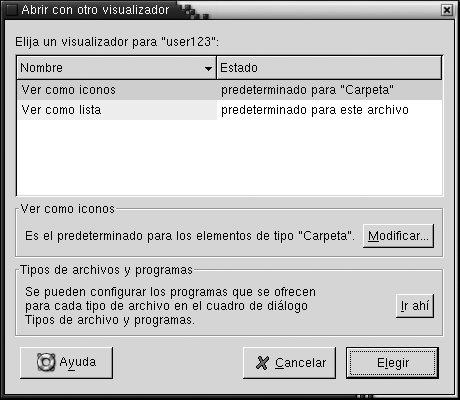
-
Seleccione la vista que desea modificar en la tabla del cuadro de diálogo.
-
Haga clic en el botón Modificar. Se mostrará el cuadro de diálogo Modificar. La siguiente tabla describe las opciones del cuadro de diálogo Modificar:
Opción
Descripción
Incluir en el menú para los elementos de tipo nombre_elemento
Seleccione esta opción para incluir la vista en el submenú Ver como de este tipo de elemento.
Usar como predeterminado para todos los elementos nombre_elemento
Seleccione esta opción para utilizar la vista como la predeterminada para ese tipo de elemento.
Incluir en el menú para nombre_elemento solamente
Seleccione esta opción para incluir la vista en el submenú Ver como sólo para este tipo de elemento.
Utilizar como predeterminado para nombre_elemento solamente
Seleccione esta opción para definir la vista como la predeterminada sólo para este elemento.
No incluir en el menú para los elementos nombre_elemento
Seleccione esta opción para no incluir esta vista en el submenú Ver como para este tipo de elemento.
-
Haga clic en Aceptar y, a continuación, en Cancelar para cerrar el cuadro de diálogo Abrir con otro visualizador.
Nota –
También se pueden modificar las acciones asociadas con un determinado tipo de archivo en la herramienta de preferencias Tipos de archivos y programas. Para abrir la herramienta de preferencias Tipos de archivos y programas, haga clic en el botón Ir ahí.
- © 2010, Oracle Corporation and/or its affiliates
